RTX管理员手册完整版
腾讯通(RTX)详细使用教程
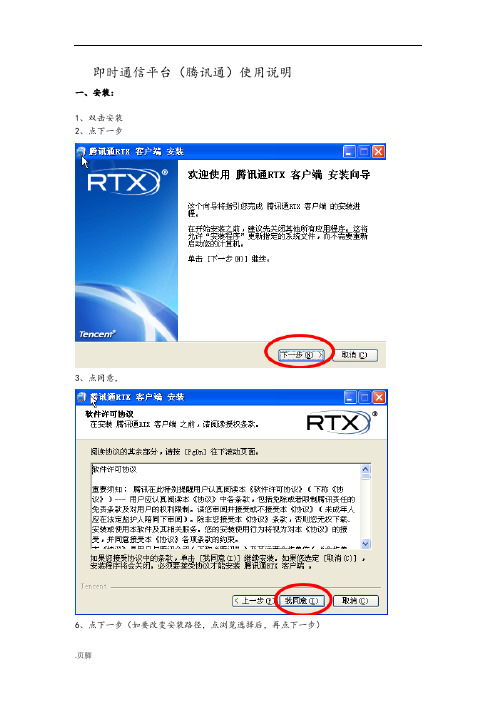
即时通信平台(腾讯通)使用说明一、安装:1、双击安装2、点下一步3、点同意,6、点下一步(如要改变安装路径,点浏览选择后,再点下一步)7、点安装(如果不想随windows一起启动,去掉勾)4、安装至结束,点完成9、双击桌面启动10、第一次使用先进行服务器设置5、在地址栏填入192.168.2.200 ,端口填8000,其他默认,点确定。
6、处填写自己,密码询问管理员,点登录(如要使用方便,勾选记住密码和自动登录)二、初识腾讯通1、腾讯通界面基本同腾讯QQ(腾讯TM),熟悉QQ或TM的用户极易上手2、一些基本图标的含义图标表示的是:未上线图标表示的是:已上线的女士图标表示的是:已上线的男士图标和表示的是:离开状态【上线了,但超过5分钟(默认时间)未操作】图标表示的是:已设置手机注:新加入的用户,未填写男女性别者,系统是按男士默认的;三、修改初始密码为了安全使用腾讯通,第一次登陆后请勿必修改初始密码四、个性化设置1、如修改基本资料中的“性别”和“个人头像”,头像可以上传照片设置个性头像;注:上传的图片有大小限制,图片格式可以是JPG、BMP或GIF2、如修改联系方式中的、手机、电邮等以方便联系;3、如修改回复设置中的离开自动回复等;4、如修改系统设置中基本设置的窗口风格等。
五、基本使用方法(一)、文字会话1、双击好友名字打开RTX会话框2、双方会话基本界面注:为了交流方便,可适当设置字体格式和文字大小(会话工具栏“字体”按扭)3、按会会工具栏可以向对方发送表情、图片或截屏等例:截屏的方法①、点“截屏”图标:②、用鼠标框选所需截屏(抓图)的围,然后双击被选中的图,此图就显示在对话框里了(如放弃抓图按键盘Esc),如果图片是抓给对方看的,就点“发送”,否则,不要点“发送”,把鼠标放在图片上点右键,选“收藏图片”,然后保存到选定的地方,再在对话框中删除此图就OK啦~~4、临时会话时添加参与人①、在一个会话框中点工具栏中的“邀请”按钮②、最多连自己选入6人,点“确定”(带*的为原会话对象)③、可填写主题,再发话5、④、再点“发送”,6个人同时可以收到消息。
腾讯通(RTX)详细使用教程
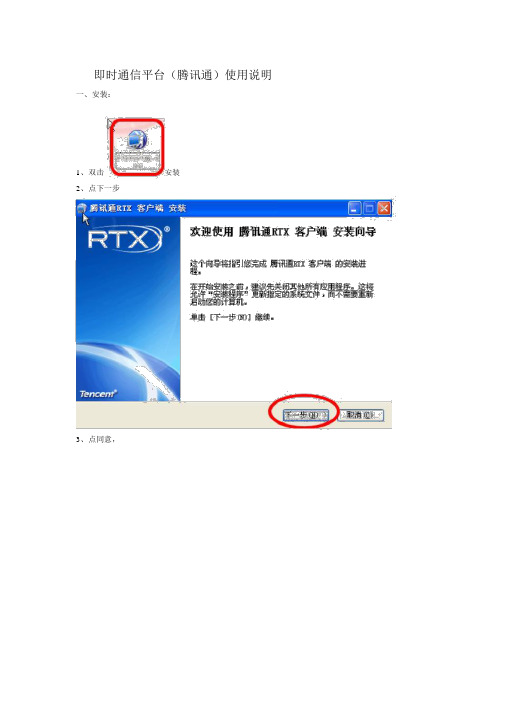
即时通信平台(腾讯通)使用说明一、安装:1、双击安装2、点下一步3、点同意,6、点下一步(如要改变安装路径,点浏览选择后,再点下一步)7、点安装(如果不想随windows 一起启动,去掉勾)4、安装至结束,点完成9、双击桌面启动10、第一次使用先进行服务器设置5、在地址栏填入192.168.2.200,端口填8000,其他默认,点确定。
6、帐号处填写自己姓名,密码询问管理员,点登录(如要使用方便,勾选记住密码和自动登录)二、初识腾讯通1、腾讯通界面基本同腾讯QQ(腾讯 TM ),熟悉 QQ 或 TM 的用户极易上手2、一些基本图标的含义图标表示的是:未上线图标表示的是:已上线的女士图标表示的是:已上线的男士图标和表示的是:离开状态【上线了,但超过 5 分钟(默认时间)未操作】图标表示的是:已设置手机号码注:新加入的用户,未填写男女性别者,系统是按男士默认的;三、修改初始密码为了安全使用腾讯通,第一次登陆后请勿必修改初始密码四、个性化设置1、如修改基本资料中的“性别”和“个人头像”,头像可以上传照片设置个性头像;注:上传的图片有大小限制,图片格式可以是JPG、 BMP 或 GIF2、如修改联系方式中的电话、手机、电邮等以方便联系;3、如修改回复设置中的离开自动回复等;4、如修改系统设置中基本设置的窗口风格等。
五、基本使用方法(一)、文字会话1、双击好友名字打开RTX 会话框2、双方会话基本界面注:为了交流方便,可适当设置字体格式和文字大小(会话工具栏“字体”按扭)3、按会会工具栏可以向对方发送表情、图片或截屏等例:截屏的方法①、点“截屏”图标:②、用鼠标框选所需截屏(抓图)的范围,然后双击被选中的图,此图就显示在对话框里了(如放弃抓图按键盘 Esc),如果图片是抓给对方看的,就点“发送”,否则,不要点“发送”,把鼠标放在图片上点右键,选“收藏图片” ,然后保存到选定的地方,再在对话框中删除此图就 OK 啦~~4、临时会话时添加参与人①、在一个会话框中点工具栏中的“邀请”按钮②、最多连自己选入 6 人,点“确定” (带 * 的为原会话对象)③、可填写主题,再发话5、④、再点“发送” , 6 个人同时可以收到消息。
RTX视频会议用户手册

RTX视频会议用户手册RTX江苏技术服务中心目录目录 (1)1.1安装所需软硬件环境 (3)1.2 RTX视频会议插件的安装 (3)第二章RTX视频会议插件的使用 (4)2.1主界面介绍 (4)2.2会议管理 (5)2.2.1 会议预定 (5)2.2.2 会议的修改和删除 (10)2.2.3 参加会议 (11)2.2.4 创建即时会议 (13)2.2.5邀请参加当前会议 (13)2.3会议模板管理 (14)2.3.1 创建会议模板 (15)2.3.2 会议模板的修改和删除 (16)2.3.3 利用会议模板创建会议 (17)第三章RTX视频会议客户端的使用 (18)3.1网络测试 (18)3.2设置会议参数 (18)3.3音频 (19)3.3视频 (20)3.4多媒体传输 (22)3.5横幅字幕 (23)3.6会议录制 (26)3.7其它 (27)3.8查看用户列表 (28)3.8.1显示方式 (28)3.8.2图标介绍 (30)3.9查看视频 (30)3.9.1标准视频窗口 (31)3.9.2轮循视频窗口 (31)3.9.3申请发言 (32)3.10申请数据操作 (32)3.10.1数据控制人 (33)3.10.2白板操作 (33)3.10.3文档共享 (37)3.10.4共享网页浏览 (40)3.10.5屏幕截图 (41)3.10.6会议录制 (42)3.10.7文件传输 (44)3.10.8播放音视频文件 (47)3.10.9系统广播 (48)3.10.10文字交流 (48)3.10.11查看系统状态 (49)3.10.12查看系统信息 (52)3.10.13查看帮助 (52)3.10.14退出会议 (52)3.10.15主席用户 (53)3.10.16同步视频 (53)3.10.17会议权限控制 (54)附录客户端快捷键列表 (57)第一章RTX视频会议插件安装1.1安装所需软硬件环境●RTX视频会议插件硬件要求●RTX视频会议插件软件要求RTXCLIENT2009(及以上版本)RTX客户端安装包1.2 RTX视频会议插件的安装运行rtxconferenceplugin.rpi安装程序,如图:第二章RTX视频会议插件的使用2.1主界面介绍登陆RTX客户端后在客户端面板上会新增一个RTX视频会议的TAB,点击进入RTX视频会议客户端,如图:2.2会议管理2.2.1 会议预定有会议预定权限的用户,点击预定会议按钮,弹出预定会议界面,用户根据需求设置参数来预定会议,如图:点击选择用户按钮,可以从组织架构的用户中选择参加会议的人员,如图:*主席用户只能选择一个用户*主席用户,会议用户,直播用户的用户名必须用英文分号隔开点击高级设置,用户可以设置视频会议的默认参数,如图:点击创建会议,系统提示预定会议成功,如图:注:表示当前会议表示未来会议点击保存模板,可以把会议保存为模板,如图:2.2.2 会议的修改和删除会议的创建用户可以通过编辑和删除按钮对会议进行修改和删除,也可以在会议列表上右键菜单来实现,如图:2.2.3 参加会议当会议为当前会议,用户可以参加会议按钮或双击会议列表的会议名称进入会议,也可以通过选中会议的右键菜单或消息提醒中进入会议按钮来进入会议,如图:2.2.4 创建即时会议有会议预定权限的用户可以在多人会话和群会话窗口中【插件】->【召开即时会议】来召开即时会议,如图:*即时会议主席用户退出后,会议结束*即时会议默认会议时间为1个小时*即时会议不在会议列表中显示2.2.5邀请参加当前会议会议的创建可以通过RTX组织架构的右击菜单来邀请他人来参加当前会议:2.3会议模板管理有会议预定权限的用户,点击会议模板按钮,可以进入会议模板主界面,来管理会议模板,如图:2.3.1 创建会议模板点击创建模板按钮,弹出创建会议模板界面,用户根据需求设置参数来创建模板,如图:2.3.2 会议模板的修改和删除模板的创建用户可以通过编辑和删除按钮对模板进行修改和删除,也可以在模板列表上右键菜单来实现,如图:2.3.3 利用会议模板创建会议用户可以点击创建会议按钮或双击模板列表中模板名称来创建会议,也可以通过选中具体模板的右键菜单来创建会议,如图:第三章RTX视频会议客户端的使用3.1网络测试进入会议后,系统自动发起网络测试,检测网络情况及音视频所采用的传输方式(UDP 或HTTP),界面下方的系统消息区显示系统信息。
集团腾讯通RTX管理办法

集团腾讯通RTX管理办法
1目的
为规范公司使用集团腾讯通RTX账号和沟通信息的管理,特制定本办法。
2范围
公司领导、36个管理岗位。
3术语与定义
无
4职责
4.1开通账号人员负责该账号的使用和信息保密。
4.2战略文化管理岗负责监督和管理集团腾讯通RTX使用过程情况。
5引用和支持文件
无
6制度管理过程内容
6.1腾讯通RTX的安装
6.1.1用户可依据附录A说明安装。
6.2腾讯通RTX的账号申请
6.2.1 需要开通账号的员工,可通过公司网络办公平台“PC维补”提出申请。
6.2.2大唐微尚软件科技开发公司负责依据流程审批情况,进行账号开通或修改。
6.3腾讯通RTX的日常使用
6.3.1腾讯通RTX用于集团公司内部业务沟通交流。
6.3.2开通账号人员必须每天登录腾讯通RTX,确保集团发布信息随时接收。
6.4腾讯通RTX的变更或注销
6.4.1开通账号人员调整新工作岗位不在开通账号范围内,应由本人在岗位变动后2日内,提请“PC维补”,申请账号删除。
6.4.2开通账号人员辞职、自行离职及调入人才交流中心后2日内,由单位负责人提请“PC维补”,申请人员账号的删除。
7附则
本制度自2014年11月20日起执行。
8检查与考核
8.1未按照规定执行者,考核责任人100元/次。
9记录
无
10附录
附录A:集团公司RTX安装包与说明。
RTX管理员手册-RTX32实时协作版-管理员手册

RTX管理员手册-RTX32实时协作版-管理员手册腾讯科技(深圳)有限公司2009年7月名目第一章RTX安装41.1、安装所需软硬件环境41.2、RTX服务器软件的安装 41.3、RTX客户端软件的安装4第二章RTX服务器部署52.1 总述52.2 配置向导52.2.1 治理员有关配置92.2.2 企业有关信息配置102.2.3 服务器各个进程的配置(一样情形下用默认即可)10 2.2.4 事件(志日)查看器72.2.5 部门用户数据的配置82.2.6 快速部署82.2.7 界面语言切换8第三章RTX服务器端差不多应用 103.1 治理部门组织结构113.1.1 添加一级部门113.1.2 添加多级部门113.1.3 修改部门信息203.1.4 删除部门信息213.2 治理用户信息223.2.1 添加单个用户223.2.2 查看用户信息243.2.3 修改用户信息253.2.4 删除用户信息253.2.5 人员排序设置143.2.6 配置组织架构143.2.8 用户数据导入313.2.8 用户数据导出343.3 群治理163.3.1 注意事项163.3.2 添加群173.3.3 删除群173.3.4 修改群173.3.5 添加群成员183.3.6 删除群成员183.4 权限治理183.4.1 权限讲明183.4.2 角色403.4.3 权限的分配与回收433.5 企业个性定制223.5.1 客户端面板定制443.6 治理员设定2263.6.1 指派一般治理员223.6.2 客户端设定223.7 自动升级233.8 系统消息503.9 企业外部服务513.10 RTX应用的治理 243.11 License治理53第四章RTX企业集群(RCA)应用254.1. 查看RCA2.0功能介绍错误!未定义书签。
第一章RTX安装RTX安装包括服务器的安装及客户端的安装安装所需软硬件环境【腾讯RTX服务端】企业人数CPU 内存硬盘剩余空间操作系统500人以下P4 2.0G以上512M 40G以上Windows2000(sp4以上)500人以上双P4 2.0G以上2G 80G以上Win2000Server(sp4以上)【腾讯RTX 客户端】企业人数CPU 内存硬盘剩余空间操作系统500人以下PIII800MHz128M以上500M以上Windows2000(sp4以上)500人以上奔腾1.2GHz以上256M 1G以上Win2000、WinXP RTX服务器软件的安装运行“RTXS2009****.exe”程序进行安装。
【用户手册】RTX群组管理器管理员手册
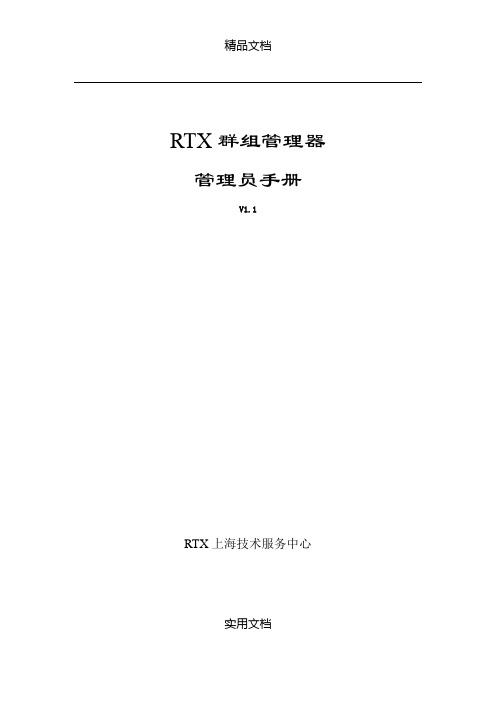
RTX群组管理器管理员手册V1.1RTX上海技术服务中心实用文档目录群组管理 (3)一、用户登陆 (3)二、设定超级群主 (5)1、1设定超级群主 (6)1、2取消超级群主 (6)三、群主群组管理 (7)1、1设置群主 (7)1、2取消群主 (8)四、如何使用授权文件 (9)五、版本记录 (9)六、如何购买 (10)实用文档群组管理一、用户登陆打开群组管理器实用文档在左上角系统中点击【登录】使用RTX管理员的用户帐号和密码登陆就可以。
如果登录失败,可以查看RTX管理员设定。
实用文档登录成功后,就可以使用群主管理功能。
注意:第一次使用之前,需要同步组织架构。
如果人员有异动,也请同步。
权限:1、超级群主拥有创建群和管理自己创建的群的权限。
2、超级群主拥有指定群主、维护群资料和管理群用户的权限3、普通群主拥有管理用户、维护群资料的权限。
4、普通用户只能查看相关资料,上传共享文件。
二、设定超级群主管理员点击橙黄色图标或者点击【群主管理】下的【超级群主】都可实用文档以进入超级群主管理界面1、1 设定超级群主只需要双击左边的用户,就可以添加到右边超级管理员的权限中。
授权过的用户,需要重新登录RTX客户端才能生效1、2 取消超级群主双击右边的用户,就能取消超级管理员功能。
授权过的用户,就能在客户端使用群组创建功能和群组设置功能。
授权过的用户,需要重新登录客户端才能生效实用文档三、群主群组管理点击蓝色的图标或者【群主管理】菜单下的【普通群主】就能进入群组群主设定的界面。
右边用户,图标为为群组管理员,为普通用户。
1、1设置群主双击就可以把普通用户设为该群群主。
授权的用户,重新登录RTX客户端才能生效。
实用文档1、2 取消群主双击群主就变为普通用户。
授权的用户,重新登录RTX才能生效。
四、配置向导配置相关的一些配置文件数据库类型:为RTX使用的数据库类型地址:access不填,sqlserver需要填写。
群共享文件目录:默认为安装目录的files下,可以修改,但文件夹必须存在;上传端口:默认10011,上传之前请保证端口正常开放。
企业即时通讯(RTX)用户使用手册[1]
![企业即时通讯(RTX)用户使用手册[1]](https://img.taocdn.com/s3/m/7da0eb7527284b73f2425094.png)
RTX用户使用手册一、RTX客户端软件安装1、获取RTX客户端安装包1)通过RTX服务器获取客户端安装包,在IE浏览器中打开地址http://90.1.4.6:8012点击“下载客户端安装程序”保存在本地磁盘中。
2)通过RTX官方网站,免费下载RTX2011 正式版客户端安装包/rtx/download/index.shtml2、安装RTX客户端运行“rtxcsetup.exe”根据向导提示进行安装,选择安装“目标文件夹”(最好装在D盘)选择“安装选项”,并使用简体中文,点“安装”开始客户端安装,完成后会在桌面生成一个快捷方式。
3、卸载RTX客户端1)点击“开始”→“程序”→“腾讯通”→“卸载腾讯通RTX”2)打开“控制面板”→“添加/删除程序”→找到“腾讯通RTX客户端”→“删除”4、RTX手机客户端目前,RTX手机客户端仅支持安卓系统手机,iphone版客户端会在稍后推出。
手机客户端安装完之后,在登录时输入总机号(74268881)、账号、密码即可。
基本功能包括:“会话列表”、“联系人”、“组织架构”、“更多”四项。
如果客户端平时没有打开,当有新消息时会在安卓手机桌面顶端的消息栏进行提醒。
二、客户端登录和退出双击“腾讯通RTX”图标,打开客户端登录界面,正确输入账号和密码,即可完成登录。
如果是在公司外面登录RTX客户端,会提示使用“远程登录模式”通过Internet完成登录。
点击“文件”菜单→“退出”,即可退出客户端登录;“更改用户”可以退出本用户登录,换用其他账户进行登录。
注意:如果发现登录异常,在确定网络没有问题的前提下,点击“文件”→“系统设置”→“服务器设置”,检查“地址、端口、登录方式、企业总机号”是否有误。
三、客户端应用1、用户个人设置点击“文件”菜单→“个人设置”,可以进行用户基本资料修改、更改用户照片、添加个人联系方式(绑定手机号)、修改用户密码、个人面板设置等操作。
面板设置可以用来调整客户端主界面左侧的几个功能面板的排列顺序或者隐藏。
rtx3实时协作版-管理员手册

腾讯科技(深圳)有限公司2006年6月RTX2006 管理员手册目录第一章RTX服务器的安装1.1安装所需软硬件环境●RTX服务器网络要求局域网环境;能连接到因特网(可选);在TCP/IP协议下的固定IP地址,或者动态IP加动态域名;●RTX服务器硬件要求硬盘:5G以上剩余空间;内存:256M以上;CPU:奔腾PentiumⅣ系列,在线人数达到500人以上,上建议使用双CPU服务器;磁盘阵列/光盘库/磁带机(可选);●RTX服务器软件要求微软视窗系统环境(Windows2000 SERVER以上);1.2 RTX服务器软件的安装运行“Setup.exe”程序进行安装。
安装过程中涉及“阅读许可协议”、“输入服务与许可证”、“安装路径设置”、“安装后使用者限定”等问题。
如图1.1和图1.2所示:图1.1 阅读软件许可协议图1.2 选择目标目录确定了安装路径之后,点击安装即可安装。
图1.3 设置管理员密码安装到最后一步,将会出现超级管理员帐号设置密码(该将用于安装成功后的用户管理器登录)界面如上图1.3如示;点击下一步往下走,即可完成安装。
第二章RTX服务器端的基本应用本章主要介绍RTX系统的管理端的基本应用,例如管理员登录、设置RTX分组结构、设置RTX 用户账号、内部服务管理等等,通过本章的介绍,管理员已经可以实现RTX在本企业的实际应用。
2.1 管理部门组织结构根据RTX系统的设计原则,RTX客户端用户是不能自动申请RTX号码的。
系统需要由RTX系统管理人员架构企业的部门组织结构、分配RTX号码,然后才可以由RTX客户端进行登录。
本节我们先主要介绍部门组织结构的管理。
2.1.1添加一级部门进入添加一级部门功能有两种主要方法:·从主界面左侧的导航栏定位“RTX用户管理”→“用户管理”→“组织架构”,然后鼠标点击“添加部门”,如下图:图2.1 添加部门的弹出菜单进入添加部门的对话框之后,填写相关资料,然后点击“确定”按钮保存信息,如图所示:图2.2 添加部门信息(注:设定一级部门时,“父部门”一栏一定要选定为“无”。
RTX网络硬盘插件管理员手册
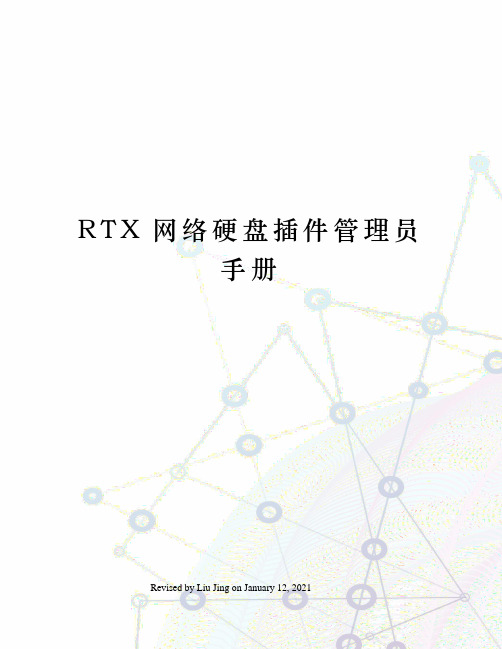
R T X网络硬盘插件管理员手册Revised by Liu Jing on January 12, 2021RTX网络硬盘管理员手册西安蓝鸟数码网络科技有限公司2010年4月第一章RTX网络硬盘插件的安装RTX网络硬盘插件的安装包括网络硬盘服务管理器的安装及客户端插件的安装。
1.1安装所需软硬件环境【RTX网络硬盘服务端】【RTX网络硬盘客户端】1.2RTX网络硬盘服务器端软件的安装注意:安装RTX网络硬盘服务器端插件必须和RTXSERVER安装在同一台电脑上。
运行安装程序。
安装过程请遵循安装向导的提示,对“路径选择”等,都可以采用默认设置。
图1.1RTX网络硬盘服务器端安装开始图1.2安装路径的选择图1.3安装完成1.3RTX网络硬盘客户端软件安装运行安装程序,对“路径选择”等,都可以采用默认设置。
图1.4RTX网络硬盘客户端开始安装图1.5安装路径的选择图1.6客户端安装完成第二章RTX网络硬盘服务器端部署及应用2.1RTX网络硬盘服务器端设置从开始菜单中打开RTX网络硬盘服务器端,在电脑右下角出现相应的图标,表示网络硬盘服务器端尚未启动。
2.1.1注册信息图2.1注册安装成功后,系统自动生成试用用户注册信息,从安装之日起,向后试用30天。
用户注册步骤如下:第一步:填写注册用户名称第二步:生成注册码。
第三步:点击用户详细信息按钮,填写用户信息,如图所示。
图2.2用户注册信息点击保存后用户信息将保存为reg.dat文件,如图所示:图2.3保存注册文件,以便取得正式使用许可,在收到用户信息后,软件运营商将在24小时内回复正式版注册信息。
第四步:将运营商发来的注册信息中的注册码复制到“注册信息”栏。
第五步:点击“完成注册”按钮,在详细信息列表中将显示用户的详细注册信息。
图2.4用户正式注册信息2.1.2数据同步在RTX服务器中“用户数据导入导出”界面执行“用户数据导出”,如图:图2.5RTX数据导出点击RTX网络硬盘服务器端左侧树形目录中的“数据同步”,出现如图所示界面:图2.6数据同步单击选择,找到RTX用户数据保存的目录,选择并打开,如图:图2.7导入用户数据单击“同步”按钮,弹出提示对话框,如图:图2.5提示同步单击“取消”,取消数据同步,单击“确定”,同步用户数据,如图:图2.8同步组织架构信息数据同步完成后,点击左侧树形目录的“用户管理”,如图所示,可看到导入后的RTX用户数据。
腾讯通(RTX)详细使用教程
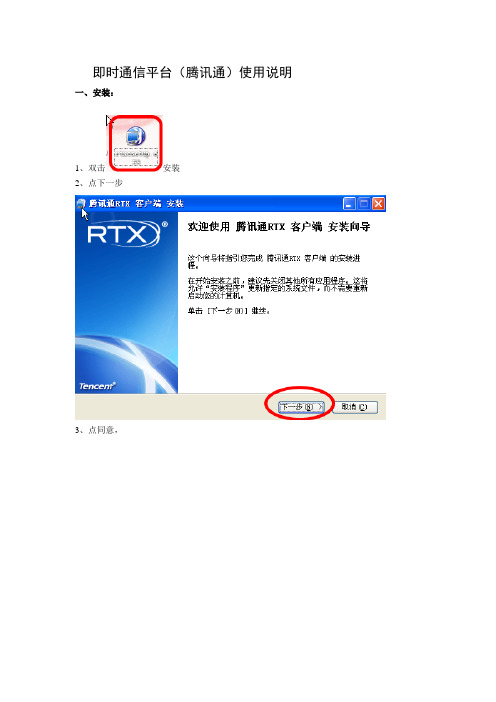
即时通信平台(腾讯通)使用说明一、安装:1、双击安装2、点下一步3、点同意,6、点下一步(如要改变安装路径,点浏览选择后,再点下一步)7、点安装(如果不想随windows一起启动,去掉勾)4、安装至结束,点完成9、双击桌面启动10、第一次使用先进行服务器设置5、在地址栏填入192.168.2.200,端口填8000,其他默认,点确定。
6、帐号处填写自己姓名,密码询问管理员,点登录(如要使用方便,勾选记住密码和自动登录)二、初识腾讯通1、腾讯通界面基本同腾讯QQ(腾讯TM),熟悉QQ或TM的用户极易上手2、一些基本图标的含义图标表示的是:未上线图标表示的是:已上线的女士图标表示的是:已上线的男士图标和表示的是:离开状态【上线了,但超过5分钟(默认时间)未操作】图标表示的是:已设置手机号码注:新加入的用户,未填写男女性别者,系统是按男士默认的;三、修改初始密码为了安全使用腾讯通,第一次登陆后请勿必修改初始密码四、个性化设置1、如修改基本资料中的“性别”和“个人头像”,头像可以上传照片设置个性头像;注:上传的图片有大小限制,图片格式可以是JPG、BMP或GIF2、如修改联系方式中的电话、手机、电邮等以方便联系;3、如修改回复设置中的离开自动回复等;4、如修改系统设置中基本设置的窗口风格等。
五、基本使用方法(一)、文字会话1、双击好友名字打开RTX会话框2、双方会话基本界面注:为了交流方便,可适当设置字体格式和文字大小(会话工具栏“字体”按扭)3、按会会工具栏可以向对方发送表情、图片或截屏等例:截屏的方法①、点“截屏”图标:②、用鼠标框选所需截屏(抓图)的范围,然后双击被选中的图,此图就显示在对话框里了(如放弃抓图按键盘Esc),如果图片是抓给对方看的,就点“发送”,否则,不要点“发送”,把鼠标放在图片上点右键,选“收藏图片”,然后保存到选定的地方,再在对话框中删除此图就OK啦~~4、临时会话时添加参与人①、在一个会话框中点工具栏中的“邀请”按钮②、最多连自己选入6人,点“确定”(带*的为原会话对象)③、可填写主题,再发话5、④、再点“发送”,6个人同时可以收到消息。
《RTX管理员手册》

RTX管理员手册腾讯科技(深圳)有限公司2011年8月ﻬ目录第一章RTX安装ﻩ41.1、ﻩ安装所需软硬件环境4ﻩ1.2、ﻩRTX服务器软件的安装ﻩ41.3、RTX 客户端软件的安装 (6)第二章RTX服务器部署8ﻩ2.1、ﻩ总述............................................................................................................................................... 82.2、ﻩ配置向导8ﻩ2.2.1管理员相关配置92.2.2 ....................................................................................................... 企业相关信息配置ﻩ102.2.3ﻩ服务器各个进程的配置(一般情况下用默认即可) (10)2.2.4ﻩ事件(志日)查看器 (11)2.2.5ﻩ部门用户数据的配置ﻩ122.2.6ﻩ快速部署14ﻩ2.2.7界面语言切换 ..................................................................................................................... 19第三章RTX服务器端基本应用1ﻩ93.1ﻩ管理部门组织结构 ................................................................................................................... 193.1.1添加一级部门19ﻩ3.1.2ﻩ添加多级部门20ﻩ3.1.3ﻩ修改部门信息 (21)3.1.4ﻩ删除部门信息 ................................................................................................................... 223.2管理用户信息 ......................................................................................................................... 233.2.1添加单个用户233.2.2ﻩ查看用户信息2ﻩ53.2.3修改用户信息 ..................................................................................................................... 263.2.4ﻩ删除用户信息 (26)3.2.5................................................................................................................... 人员排序设置2ﻩ73.2.6配置组织架构283.2.8ﻩ用户数据导入 (32)3.2.8用户数据导出 ..................................................................................................................... 353.3群管理..................................................................................................................................... 353.3.1ﻩ注意事项.......................................................................................................................... 363.3.2添加群363.3.3 .............................................................................................................................. 删除群37ﻩ3.3.4ﻩ修改群 (37)3.3.5ﻩ添加群成员 (38)3.3.6删除群成员 (39)3.4权限管理 (40)3.4.1ﻩ权限说明 ........................................................................................................................... 403.4.2ﻩ角色42ﻩ3.4.3ﻩ权限的分配与回收4ﻩ5。
RTX消息管理插件用户手册

RTX消息管理插件用户手册2008年11月目录第一章RTX消息管理插件的安装1.1安装所需的软硬件环境●RTX消息管理插件硬件要求●RTX消息管理插件软件要求1.微软视窗系列操作系统(Windows2000Server以上); Framework 2.0 安装包;3.RTXSERVER2007 SDK安装包;4.Microsofe office 安装包 Compact FrameWork 2.0 下载地址:15C5E04F5&displaylang=zh-cn注:RTX消息管理插件只支持RTX2007及以上版本1.2RTX消息管理插件的安装完成RTXSERVER2007及RTXSERVER2007 SDK安装后,就可以进行RTX消息管理插件的安装。
运行安装程序。
安装过程请遵循安装向导的提示,都可以采用默认设置。
安装成功后,在开始菜单中出现已经安装的消息管理插件。
第二章RTX消息管理插件的基本应用2.1 配置RTX消息管理插件说明:1.在RTX消息管理2.点击开机自动启动,设置是否在开机时自动启动该插件。
3.启动和停止按钮的使用,要想对RTX用户进行消息拦截,首先点击启动按钮,启动成功后服务状态栏会显示‘服务已启动’,点击停止按钮,此功能关闭。
4.消息管理登陆的初始密码为123456,用户可以自行修改密码。
修改密码点击修改密码按钮,进入修改密码界面,密码输入正确后进入消息管理界面。
2.2 消息管理界面初始界面的显示说明:1.进入消息管理界面后,在上图中的红色圈位置的列表中显示管理到的用户发送消息记录TOP20的数量显示。
管理员可以清晰的看到用户发送消息的数量。
第一次安装由于没有记录所以此部分不显示任何内容。
2.在左侧的组织架构列表中显示服务器的组织架构。
3.在蓝色的圈中是时间的限制,默认是全部时间段的显示。
4.在右下方显示的是管理到的消息总的数量。
2.2.1 查看消息记录1.点击组织架构树状结构,红圈中的列表将显示点击部门下的用户信息以及次部门下用户发送短信的数量。
腾讯通(RTX)详细使用教程
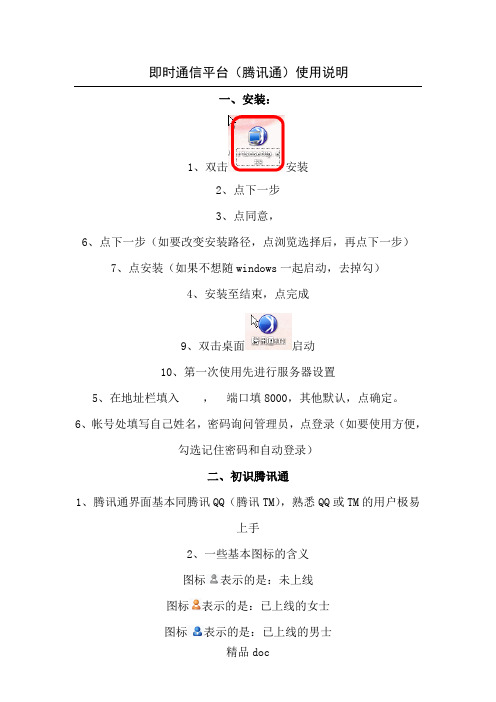
即时通信平台(腾讯通)使用说明一、安装:1、双击安装2、点下一步、双击桌面启动上手2、一些基本图标的含义图标表示的是:未上线图标表示的是:已上线的女士图标表示的是:已上线的男士图标和表示的是:离开状态【上线了,但超过5分钟(默认时间)未操作】图标表示的是:已设置手机号码注:新加入的用户,未填写男女性别者,系统是按男士默认的;三、修改初始密码注:为了交流方便,可适当设置字体格式和文字大小(会话工具栏“字体”按扭)3、按会会工具栏可以向对方发送表情、图片或截屏等例:截屏的方法①、点“截屏”图标:②、用鼠标框选所需截屏(抓图)的范围,然后双击被选中的图,此图就显示在对话框里了(如放弃抓图按键盘Esc),如果图片是抓给对方看的,就点“发送”,否则,不要点“发送”,把鼠标放在图片上点右键,选“收藏图片”,然后保存到选定的地方,再在对话框中删除此图就OK啦~~(三)、文件发送1、打开会话对话框,点“发送文件”按钮2、双击要发送的文件,然后在对话框里点“发送”就OK啦~~注:1、如果要发送的文件等不能直接发送过去,就要先打成包再发送~~2、也可以将要发送的文件直接拖入本人发言区发送(但如果是图片的话,就会按打开的图发送)新使用的用户如各单位的组织架构不完整,或各单位的用户显示不全,点刷新组织架构即可七、群的设置为经常多人会话联系方便,我们可以用建群的办法。
(一)、自定义群(组)1、选择面板中的联系人2、在自定义组上点击右键添加自定义组3、修改自定义组名称,并按添加按钮添加成员。
4、选择人员或组织后,双击或点添加5、添加完成后,需要发话时,鼠标右键点群名,再点“发及时消息”。
《UcSTAR管理员手册》繁 (2)

UcSTAR 管理员手册深圳市擎旗資訊技術有限公司2010年10月目錄UcSTAR (1)管理员手册 (1)前言 (3)1.服务器管理 (4)1.1服务器管理 (5)1.2服务器日志管理 (7)1.3服务器接口设置 (8)1.4服务器其他设置 (8)2.组织架构管理 (12)2.1系统组织架构 (12)2.1.1将某个部门设置为不可见 (12)2.2群组组织架构 (13)3.系统权限设置 (14)3.1权限高级设置 (14)3.2系统角色设置: (14)3.2.1如何新建一个角色 (14)4.系统信息管理 (17)4.1系统公告管理: (17)4.2系统广播: (18)4.3服务器端监控管理 (19)4.3.1客户端在线查询: (19)4.3.2服务器连接查询: (20)4.3.3消息监控设置: (20)4.3.4敏感消息设置: (21)4.3.5部门监控设置: (21)4.3.6人员监控设置: (21)4.3.7消息记录查看: (22)5.插件 (22)5.1OA组织架构同步 (22)5.2网关设置 (24)5.3远程控制代理管理 (25)前言本文檔主要介紹UcSTAR系統管理端的基本應用,例如管理員登錄、設置UcSTAR分組結構、設置UcSTAR用戶帳號、內部服務管理維護等等,通過本章的介紹,管理員已經可以實現UcSTAR在本企業的實際應用中的維護操作。
UcSTAR 伺服器是通過WEB方式來管理的。
訪問http://localhost:9090(如果不是伺服器本機,請輸入實際的伺服器IP地址)輸入用戶名密碼即可登錄。
出現操作介面如下:1.伺服器管理(圖1-1單網卡伺服器設置頁面)該頁面顯示:系統的相關資訊,運行時間.伺服器檔的安裝路徑、IP地址等資訊。
若是雙網卡則是下圖所示:備註:雙網卡系部分分公司解決MSN代理問題而採用的一種方案。
此外也可以在防火牆中放開UcSTAR 伺服器IP地址訪問MSN伺服器的許可權和1863端口,此方案即不比採用雙網卡,目前總公司、廣東、四川等採用此方案。
国有工程有限公司腾讯通(RTX)管理办法
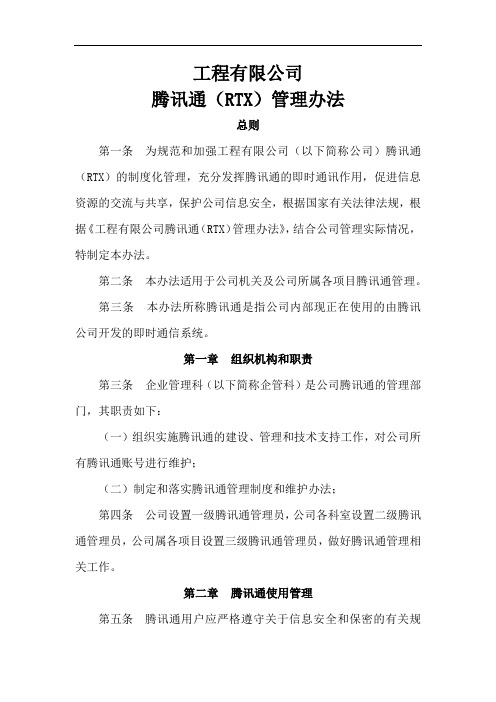
工程有限公司腾讯通(RTX)管理办法总则第一条为规范和加强工程有限公司(以下简称公司)腾讯通(RTX)的制度化管理,充分发挥腾讯通的即时通讯作用,促进信息资源的交流与共享,保护公司信息安全,根据国家有关法律法规,根据《工程有限公司腾讯通(RTX)管理办法》,结合公司管理实际情况,特制定本办法。
第二条本办法适用于公司机关及公司所属各项目腾讯通管理。
第三条本办法所称腾讯通是指公司内部现正在使用的由腾讯公司开发的即时通信系统。
第一章组织机构和职责第三条企业管理科(以下简称企管科)是公司腾讯通的管理部门,其职责如下:(一)组织实施腾讯通的建设、管理和技术支持工作,对公司所有腾讯通账号进行维护;(二)制定和落实腾讯通管理制度和维护办法;第四条公司设置一级腾讯通管理员,公司各科室设置二级腾讯通管理员,公司属各项目设置三级腾讯通管理员,做好腾讯通管理相关工作。
第二章腾讯通使用管理第五条腾讯通用户应严格遵守关于信息安全和保密的有关规定,不得在腾讯通上发送影响企业正常运营的信息。
否则,一切后果由信息发布人员自行负责。
第六条各用户禁止利用公司腾讯通从事违反国家法律法规的活动,否则,将视情况作出相应处理,情节严重的移送国家有关部门进行处理。
第七条各级腾讯通管理员应及时、准确地更新本单位(部门)的腾讯通组织架构和腾讯通账号。
第八条腾讯通账号调整:由腾讯通管理员向部门领导请示需调整人员提出的调整申请,部门领导批准后,由腾讯通管理员发给公司一级腾讯通管理员进行处理。
第三章腾讯通安全管理第九条对腾讯通有关设备定期巡检,及时对操作系统、数据库等系统软件进行升级,保证腾讯通每天24小时正常运行。
第十条腾讯通后台用户名和密码只能由腾讯通管理员管理,不得外泄。
腾讯通管理员应定期更换腾讯通管理登陆密码,严禁将个人登陆帐号和密码泄露给他人使用。
第十一条建立腾讯通应急响应机制,腾讯通发生安全突发事件后,企管科应时间组织人员进行解决,确保事件及时有效处置。
腾讯RTX管理员手册 (ver2009)
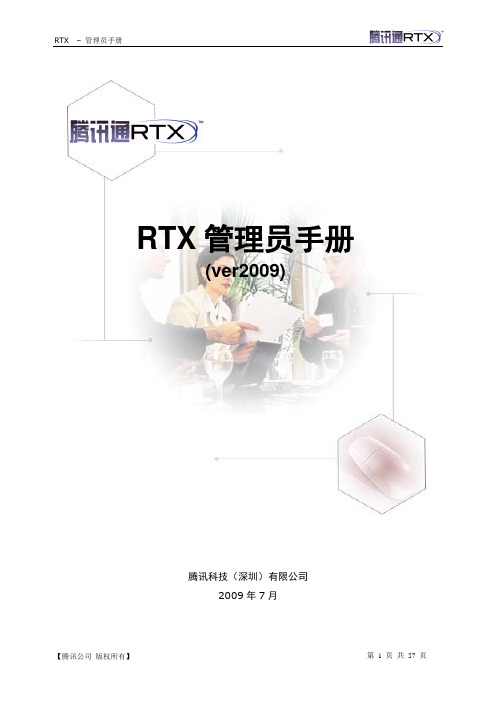
RTX管理员手册(ver2009)腾讯科技(深圳)有限公司2009年7月目录第一章RTX安装 (4)1.1、安装所需软硬件环境 (4)1.2、RTX服务器软件的安装 (4)1.3、RTX 客户端软件的安装 (6)第二章RTX服务器部署 (8)2.1总述 (8)2.2配置向导 (8)2.2.1管理员相关配置 (9)2.2.2企业相关信息配置 (10)2.2.3服务器各个进程的配置(一般情况下用默认即可) (10)2.2.4事件(志日)查看器 (11)2.2.5部门用户数据的配置 (12)2.2.6快速部署 (14)2.2.7界面语言切换 (14)第三章RTX服务器端基本应用 (19)3.1管理部门组织结构 (19)3.1.1添加一级部门 (19)3.1.2添加多级部门 (20)3.1.3修改部门信息 (20)3.1.4删除部门信息 (21)3.2管理用户信息 (22)3.2.1添加单个用户 (22)3.2.2查看用户信息 (24)3.2.3修改用户信息 (25)3.2.4删除用户信息 (25)3.2.5人员排序设置 (27)3.2.6配置组织架构 (28)3.2.8用户数据导入 (31)3.2.8用户数据导出 (34)3.3群管理 (35)3.3.1注意事项 (36)3.3.2添加群 (36)3.3.3删除群 (37)3.3.4修改群 (37)3.3.5添加群成员 (38)3.3.6删除群成员 (39)3.4权限管理 (40)3.4.1权限说明 (40)3.4.2角色 (40)3.4.3权限的分配与回收 (43)3.5企业个性定制 (46)3.5.1客户端面板定制 (44)3.6 管理员设定 (486)3.6.1指派普通管理员 (48)3.6.2客户端设定 (49)3.7自动升级 (50)3.8系统消息 (50)3.9企业外部服务 (51)3.10RTX应用的管理 (54)3.11License管理 (53)第四章RTX企业集群(RCA)应用 (57)4.1.查看RCA2.0功能介绍 ............................................................................. 错误!未定义书签。
Intel 主動式管理技術 7.0 版 管理員指南说明书

Intel 主動式管理技術 7.0 版管理員指南概觀產品概觀開箱體驗作業模式設定與組態概觀選單與預設設定MEBx 設定概觀ME 一般設定AMT 組態Intel Fast Call for Help MEBx 預設設定ME 一般設定AMT 組態設定與組態方法概觀組態服務 - 使用 USB 裝置組態服務 - USB 裝置程序系統部署作業系統驅動程式管理Intel AMT Web GUIAMT 重新導向 (SOL/IDE-R)AMT 重新導向概觀Intel Management and Security Status 應用程式Intel Management and Security Status 應用程式故障排除故障排除如果您購買的是 Dell™ n 系列電腦,則本文件中有關 Microsoft® Windows®作業系統的所有參考均不適用。
本文件中的資訊如有變更,恕不另行通知。
© 2011 Dell Inc. 版權所有,翻印必究。
未經 Dell Inc. 書面許可,嚴禁以任何形式複製這些資料。
本文中使用的商標:Dell™、DELL 徽標、Dell Precision™、Precision ON™、ExpressCharge™、Latitude™、Latitude ON™、OptiPlex™、Vostro™和 Wi-Fi Catcher™是 Dell Inc. 的商標;Intel®、Pentium®、Xeon®、Core™、Atom™、Centrino®和 Celeron®是 Intel Corporation 在美國和其他國家/地區的註冊商標或商標。
AMD®是 Advanced Micro Devices, Inc. 的註冊商標,AMD Opteron™、AMD Phenom™、AMD Sempron™、AMD Athlon™、ATI Radeon™和 ATI FirePro™是 Advanced Micro Devices, Inc. 的商標;Microsoft®、Windows®、MS-DOS®、Windows Vista®、Windows Vista 開始按鈕和 Office Outlook®是Microsoft Corporation 在美國和/或其他國家/地區的商標或註冊商標。
- 1、下载文档前请自行甄别文档内容的完整性,平台不提供额外的编辑、内容补充、找答案等附加服务。
- 2、"仅部分预览"的文档,不可在线预览部分如存在完整性等问题,可反馈申请退款(可完整预览的文档不适用该条件!)。
- 3、如文档侵犯您的权益,请联系客服反馈,我们会尽快为您处理(人工客服工作时间:9:00-18:30)。
腾讯科技(深圳)有限公司2011年8月RTX管理员手册目录第一章 RTX安装RTX安装包括服务器的安装及客户端的安装,注意:以往版本RTX客户端默认连接服务器TCP 8000端口,RTX2011改为默认连接服务器UDP 8000端口,如果服务器有防火墙,需要同时开放TCP和UDP 8000端口。
1.1、安装所需软硬件环境【腾讯RTX服务端】企业人数CPU内存硬盘剩余空间操作系统500人以下P4 以上512M40G以上Windows2000(sp4以上)500人以上双P4 以上2G80G以上Win2000Server(sp4以上)【腾讯RTX 客户端】企业人数CPU内存硬盘剩余空间操作系统500人以下PIII800MHz128M以上500M以上Windows2000(sp4以上)500人以上奔腾以上256M1G以上Win2000、WinXP1.2、RTX服务器软件的安装运行“RTXS2011****.exe”程序进行安装。
安装过程中涉及“阅读许可协议”、“输入服务与许可证”、“安装路径设置”、“安装后使用者限定”等问题。
如图和图所示:图阅读软件许可协议图选择目标目录图设置服务端界面语言确定了安装路径、界面语言之后,点击安装即可完成安装。
安装完成后,将会自动打开RTX服务管理器进行配置,第一次安装的默认密码为空,可以通过重新设置管理员密码进行设置;1.3、RTX?客户端软件的安装建议安装RTXClient之前,先完成RTXServer安装及完成其配置(详情请看下面的RTX服务器部署);假如已安装及配置完成RTXServer的情况下,RTXClient安装的步骤:获取RTXClient安装包(有如下方法)通过RTXServer进行获取(因为RTXServer安装包会自带RTXClient)获取方法,通过RTX管理器中的快速部署的URL进行获取,如下图中的红色框中显示的地方;图快速部署在IE游览器中打开此URL即可看到下载客户端安装包的界面,如下图:图快速部署网页通过其它方式,如通过tencent的RTX官方网站或服务中心等方式来进行获取运行RTXClient安装包里的“RTXC2011***.exe”程序进行安装,按默认下一步即可完成安装。
第二章 RTX服务器部署2.1、总述完成后,将会自动打开管理器跳到配置向导的界面让管理器进行配置;根据配置向导配置完成,即可使用RTX;部署主要包括几大部份:i)管理员的配置ii)企业信息的配置iii)服务器各个进程的配置(一般情况下用默认即可)iv)部门用户数据的配置其中“”可以根据企业自身需求选择配置。
2.2、配置向导2.2.1管理员相关配置设置管理员密码设置登录RTX服务管理器管理员密码(可选);如不是覆盖安装,第一次安装完成后管理员的密码默认为空,为了安全起见第一步建议先设置管理员密码;点击如下图的“设置超级管理员密码”即进行设置;图设置管理员密码设置RTX帐号与管理员关联目的:为了RTX管理员第一时间收到Tencent的版本更新或其它推广信息,建议配置帐号具有管理员权限(详情请见的“管理员设定”),配置具有管理员权限的rtx帐号的rtx客户端面板会多一个管理员TAB(如下图);图管理员面版如没有配置每次登录管理器都会提醒;2.2.2企业相关信息配置申请腾讯License文件License文件的申请及导入(必选);为了保证RTX能正常使用的授权文件,如未导入license文件,RTX功能将受限制,请务必导入;请点击如下URL进行申请导入License文件请按下图的向导步骤进行申请并导入license文件图申请License文件2.2.3服务器各个进程的配置(一般情况下用默认即可)查看并检查服务器的各个进程是否正常运行;如运行状态有不正确,打开“服务运行状态”进行配置(如下图)图服务运行状态在右边可以看到详细的服务信息,如要修改服务器的默认端口,右击相对的服务选择“更改配置”->“基本配置”,在弹出的窗口中可以配置端口,如下图所示:图服务基本配置如果企业想在公网部署RTX,可以通过RTX自带的远程登录功能,客户端通过企业总机号码即可登录RTX,也可以在高级配置选项里面配置公网IP登录,客户端通过公网IP地址登录RTX,详细请见《常见问题解答》。
2.2.4事件(志日)查看器在“服务运行状态”可以查看各个服务器运行状态,如果您发现某个服务器异常,可以点击“查看系统日志”查看原因,系统日志每天保存一个文件,如果您想看以前的系统日志可以在RTX服务器安装目录\Logs\System目录下查看。
图查看服务日志“安全日志”主要包括用户登录日期、时间、帐号(RTX帐号或管理员帐号)、登录IP、事件(登录或离线)、事件方式(本地登录或远程登录)、验证信息(如密码有误,登录失败)。
安全日志也是每天保存一个文件,如果您想看以前的安全日志可以在RTX服务器安装目录\Logs\Security目录下查看。
日志文件只保存最近半年,如果您不想保存日志可以在RTX服务器安装目录\Config\文件的EnabeleSystemLog和EnableSecurityLog设为0即可,如下图所示。
2.2.5部门用户数据的配置部门用户帐号数据有如下3种之中的任一种方式都可快速导入:1.快速导入安装自带的体验模拟数据;具体操作如下图:2.图导入体验数据3.4.利用管理器的用户数据导入导出功能,批量导入数据;具体操作如下图:图快速导入5.利用RTXSERVER SDK 的DEMO中“用户信息同步”进行批量导入数据;前提:必须安装好RTXServer及RTXServer SDK。
具体操作如下图:图 SDK导入数据2.2.6快速部署快速部署提供了两个功能,下载客户端安装程序及申请帐号。
打开RTX管理器->配置向导,在右边界面的下方有快速部署的说明。
如果RTX服务器安装在局域网内部,RTX服务器默认启动快速部署功能(注意:快速部署功能基于HttpServer,您确保HttpServer启动才能正常使用这项功能);如果RTX服务器安装在外网,RTX服务器默认停止快速部署功能。
如下图所示:图快速部署点击上图的网址,在IE弹出快速部署的网页,如下图所示:图快速部署网页点击上图“下载客户端安装程序”即可下载客户端安装包,如果是第一次部署RTX,可以把这个网址发布给公司的同事,让大家访问这个网页下载客户端。
如果开启了快速部署,用户可以点击“我要申请帐号”进入申请帐号。
如果您是第一次部署,RTX 服务器没有用户数据,管理员为了节省添加用户的麻烦,可以先在服务器创建好部门组织架构,由用户自行申请帐号,待大家全部申请完帐号之后,管理员停止快速部署功能。
图选择部门图填写用户资料填写帐号信息之后提交即可申请帐号,申请成功之后隔一分钟即可登录客户端,从网页上申请的帐号,如果没有选择组织架构部门,RTX管理器将在顶级目录显示这些用户,如下图所示:图 RTX管理器客户端默认显示在“未指定分组”。
如下图所示:图客户端展示如果企业担心用户乱申请帐号,管理员可以把“允许用户直接申请帐号”钩去掉,用户申请帐号后需要管理员审核通过才能生效;管理员点击审核帐号网址进来审核网页,登录网页的密码默认为admin。
2.2.7界面语言切换RTX2011版本服务器支持英文版、简体中文版,强烈建议中国大陆使用简体中文,其他国家和地区使用英文。
可以修改RTXServer目录下的文件实现界面语言的切换。
切换步骤如下:1、打开腾讯通RTX管理器-配置向导-服务运行状态,停止所有服务;2、用记事本打开RTXServer\ 文件,将文件内容修改为zh-cn或en-us并保存,其中en-us代表英文;zh-cn代表中文。
3、运行bin目录下的,把拖进命令提示符窗口,后面加–install。
如图所示:4、启动所有服务,重新打开RTX管理器就会换成新的界面语言显示。
第三章 RTX服务器端基本应用本章主要介绍RTX系统服务端管理的基本应用,例如管理员登录、设置RTX分组结构、设置RTX用户帐号、内部服务管理等等,通过本章的介绍,管理员已经可以实现RTX在本企业的实际应用。
3.1管理部门组织结构根据RTX系统的设计原则,RTX客户端用户可以通过功能申请RTX号码。
也可以由系统管理人员架构企业的部门组织结构、分配RTX号码,然后才可以由RTX客户端进行登录。
本节我们先主要介绍部门组织结构的管理。
3.1.1添加一级部门进入添加一级部门功能有两种主要方法:·从主界面左侧的导航栏定位“RTX管理器”→“用户管理”→“组织架构”,然后鼠标点击“添加部门”,如下图所示:图添加部门的弹出菜单进入添加部门的对话框之后,填写相关资料,然后点击“确定”按钮保存信息,如图下图所示:图添加部门信息(注:设定一级部门时,“父部门”一栏一定要选定为“无”。
)3.1.2添加多级部门RTX系统支持多级部门的添加,即在部门下添加子部门,以满足企业应用中实际组织架构的需要。
进入添加多级部门的方法,类似添加一级部门,需要注意的是,当需要在那个部门下添加子部门的时候,可以在主界面左侧定位到该部门然后打开添加窗口,或者,在部门信息框里将“上级部门”设定为需要添加子部门的部门。
如下图所示:图添加多级部门示例RTX系统的企业部门组织结构,是RTX用户的依附根据,因此,它的建立是以企业应用的实际需求而设定的,如图所示,就是一个企业应用中较完整的组织架构:图完整的组织架构示例3.1.3修改部门信息在左侧导航栏定位一个部门后,鼠标右键获取弹出菜单,点击“修改部门”进入修改部门信息的窗口,如图所示:图修改部门信息的弹出菜单部门修改的窗口界面类似添加部门的窗口。
在修改窗口中,管理员可以修改部门的名称、上级部门、描述等信息。
需要特别指出的是,如果修改了部门的上级部门,则该部门以及它的子部门都将被移动到组织结构树中的新位置,它和它的子部门所在的级别也将相应的增加或者减少。
修改部门的上级部门,即更改部门所在位置,还可以通过在组织信息的树形结构中直接用鼠标进行拖拽操作来实现。
3.1.4删除部门信息当需要删除某个部门的时候,以删除“开发部”为例,用鼠标右键单击“开发部”的信息项后,选择弹出菜单中的“删除部门”一项,系统给出如下的信息提示框,如图所示:图删除部门的确认信息当选择“只删除部门”这一项的时候,“开发部”下面所属的所有用户和子部门都自动上移一层,归属为“开发部”所属的部门;如果“开发部”本身为一级部门,则原用户就暂无所属部门,需要重新归属用户所在部门,则要用到后面介绍的“修改用户信息”功能来完成。
当选择“删除部及其所有子部门和子用户”这一项的时候,“开发部”下面所属的所有用户和子部门都将随之被删除。
